Hva er Adobe Bridge CS4?
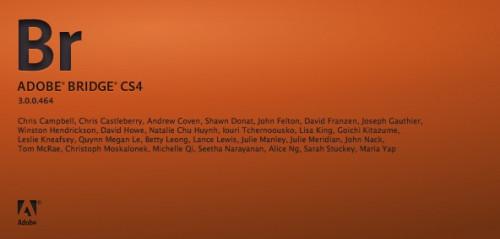
Siden introduksjonen med Adobe Photoshop Creative Suite (CS) 2, har Bridge vokst, bli mer nyttig og raskere å betjene. Mens du velger og åpner bildene i Bridge CS2 var svak, ved hjelp av Bridge CS4 er nesten sømløs med Photoshop. CS4 ble omorganisert for å gjøre Bridge mer effektiv og gjøre det mer nyttig for brukerne.
Grunnleggende
Bridge startet som nettleseren i tidligere utgaver av Photoshop og ble skilt ut som et eget, men integrert program når Photoshop CS2 ble utgitt. Fotografer brukt det oftere som tiden gikk, så den informasjonen som presenteres innenfor det ble bedre organisert. For eksempel ble Metadata flyttet fra venstre til høyre side av broen vinduet slik at Filtre og samlinger kan være brutt ut på venstre side.
metadata
Metadata er der fortsatt, og åpnes ved å velge et bilde eller en serie bilder. Metadata forteller deg slike ting som hva kameraet ble brukt til skudd, hva eksponeringen var, hva lukkerhastigheten var, hva hvitbalansen var og annen nyttig informasjon. Du kan også redigere IPTC Core-data, for eksempel som tok bildet, hvor det ble tatt, hva opphavsrett er og hvilke rettigheter gis til bruk.
filtre
Filteret delen på nedre venstre gir detaljer om slike ting som hvor mange bilder i mappen har stående eller liggende, når antall bilder ble skapt og modifisert, søkeord og fargeprofiler. Det enda vil fortelle deg lukkerhastigheter for ulike numre av bilder, for eksempel, ble 45 bilder som er tatt på 1 / 60th av et sekund.
Vise
Hvis du gir de beste bildene fem stjerner (klikk "Label" og deretter fem stjerner), kan du fortelle Bridge vise deg bare de beste bildene (klikk på stjernen øverst til høyre som heter filtrere elementer etter vurdering). Du trenger ikke lenger kan merke av farge i CS4.
alternativer
Bridge CS4 gir deg også muligheten til å rotere bilder med to rotasjons knappene øverst til høyre, med og mot klokken. En ny funksjon gjør det mulig å sortere bildene etter navn, etikett, type, dato og annen informasjon. Du kan også få bilder direkte fra et digitalt kamera med kameraet ikonet i øvre venstre og utgang bilder for web eller som PDF-filer med Output-knappen på høyre side av øvre venstre ikoner.
